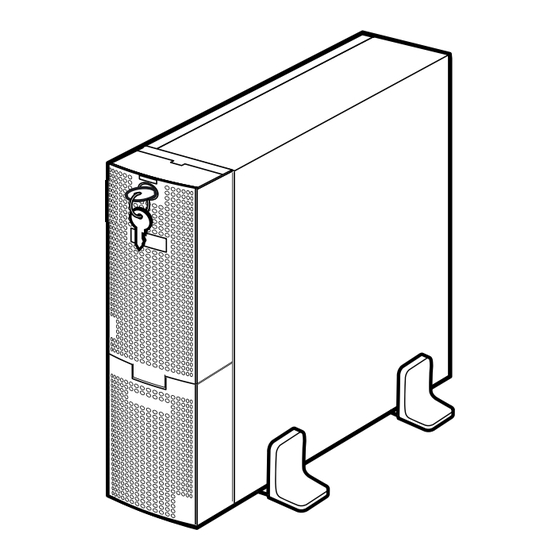
Inhaltsverzeichnis
Werbung
Quicklinks
Werbung
Inhaltsverzeichnis

Inhaltszusammenfassung für Fujitsu PRIMERGY TX120
- Seite 1 PRIMERGY TX120 Server Betriebsanleitung Ausgabe Juli 2007...
- Seite 2 Forderungen der DIN EN ISO 9001:2000 erfüllt. cognitas. Gesellschaft für Technik-Dokumentation mbH www.cognitas.de Copyright und Handelsmarken Copyright © 2007 Fujitsu Siemens Computers GmbH. Alle Rechte vorbehalten. Liefermöglichkeiten und technische Änderungen vorbehalten. Alle verwendeten Hard- und Softwarenamen sind Handelsnamen und/oder Warenzeichen der...
-
Seite 3: Inhaltsverzeichnis
Inhalt Einleitung ......7 Übersicht über die Dokumentation ....7 Leistungsmerkmale . - Seite 4 Inhalt Inbetriebnahme und Bedienung ....41 Laufwerksabdeckung öffnen ....41 Bedien- und Anzeigeelemente .
- Seite 5 Inhalt Hot-plug-Festplattenlaufwerke ....61 Umgang mit Festplattenlaufwerken und Festplattenmodulen ..... . 62 Leermodul aus-/einbauen .
-
Seite 7: Einleitung
Einleitung Der PRIMERGY TX120 Server ist ein Intel-basierter Server für kleinere und mittlere Netzwerke und kann in senkrechter Betriebslage oder als Desktop- Modell eingesetzt werden. Der PRIMERGY TX120 Server zeichnet sich durch einen geringen Energiever- brauch, einen besonders leisen Betrieb und ein kompaktes Format aus. - Seite 8 – Technisches Handbuch zum System Board D2550 (PDF-Datei verfügbar auf der mitgelieferten ServerBooks-DVD) – „BIOS-Setup“ (PDF-Datei verfügbar auf der mitgelieferten ServerBooks-DVD) – „PRIMERGY TX120 Server Options Guide“ (PDF-Datei verfügbar auf der mitgelieferten ServerBooks-DVD) Im „Options Guide“ sind die Erweiterungs- und Umrüstmöglichkeiten des Servers beschrieben.
- Seite 9 Einleitung Übersicht über die Dokumentation Eine Ersatz-ServerBooks-DVD kann unter Angabe Ihrer Rechnerdaten über folgende Email-Adresse bestellt werden: Reklamat-PC- LOG@fujitsu-siemens.com – „Integrated RAID for SAS User’s Guide“ (PDF-Datei verfügbar auf der ServerBooks-DVD) – „ServerView RAID Benutzerhandbuch“ (PDF-Datei verfügbar auf der ServerBooks-DVD) –...
-
Seite 10: Leistungsmerkmale
Leistungsmerkmale Einleitung Leistungsmerkmale System Board Die Leistungsmerkmale des System Board entnehmen Sie bitte dem techni- schen Handbuch des System Board D2550 für die Hardware und dem „BIOS- Setup“ für die Firmware (siehe „Literatur“ auf Seite 77). Festplattenlaufwerke Der Server verfügt über eine Laufwerkshalterung, in der bis zu 2 SAS Festplat- tenmodule eingesetzt werden können. - Seite 11 ASR&R (Automatic Server Reconfiguration and Restart) startet im Fehlerfall das System neu und blendet dabei automatisch die fehlerhaften Systemkompo- nenten aus. Die Prefailure Detection and Analysing-Technologie (PDA) von Fujitsu Siemens Computers analysiert und überwacht alle für die Systemzuverlässigkeit wichti- gen Komponenten.
- Seite 12 Leistungsmerkmale Einleitung iRMC mit integriertem Service-LAN-Anschluss Die Features des iRMC Advanced Video Redirection und Remote Storage sind optional verfügbar. Der iRMC (integrated Remote Management Controller) ist ein BMC mit inte- griertem Service-LAN-Anschluss und erweiterter Funktionalität, die bisher nur durch zusätzliche Einsteckkarten angeboten wurde. Auf diese Weise ermög- licht der iRMC die umfassende Kontrolle von PRIMERGY Servern, unabhängig vom Systemstatus, insbesondere also auch die Kontrolle von PRIMERGY Ser- vern, die sich im „out-of-Band“-Systemstatus befinden.
- Seite 13 Leistungsmerkmale Server Management Das Server Management wird mit Hilfe der mitgelieferten Software ServerView und der PDA-Technologie (Prefailure Detection and Analysing) von Fujitsu Siemens Computers realisiert. PDA meldet dem Systemverwalter frühzeitig drohende Systemfehler oder Überlastungen, sodass vorbeugend darauf rea- giert werden kann.
- Seite 14 Durch den auf dem System Board integrierten iRMC (integrated Remote Management Controller) und das optionale Remote Test- und Diagnosesystem RemoteView kann der PRIMERGY TX120 Server auch aus der Ferne (remote) gewartet werden. Dadurch werden Remote-Diagnose zur Systemanalyse, Remote-Konfiguration und ein Remote-Restart auch bei Ausfall des Betriebs- systems oder Auftreten von Hardware-Fehlern ermöglicht.
-
Seite 15: Darstellungsmittel
Einleitung Darstellungsmittel Darstellungsmittel In diesem Handbuch werden folgende Darstellungsmittel verwendet: Kursive Schrift kennzeichnet Kommandos, Menüpunkte oder Soft- wareprogramme. „Anführungszeichen“ kennzeichnen Kapitelnamen und Begriffe, die hervor- gehoben werden sollen. Ê kennzeichnet Arbeitsschritte, die Sie in der angegebe- nen Reihenfolge ausführen müssen. ACHTUNG! kennzeichnet Hinweise, bei deren Nichtbeachtung Ihre Gesundheit, die Funktionsfähigkeit Ihres Servers oder... -
Seite 16: Technische Daten
Technische Daten Einleitung Technische Daten Elektrische Daten Nennspannungsbereich 100 V - 127 V oder 200 V - 240 V Nennfrequenz 50 Hz - 60 Hz Nennstrom im Grundausbau 100 V - 240 V / 1,63 A - 0,69 A Nennstrom maximal 100 V - 240 V / 2,0 A - 1,0 A Wirkleistung 163 W... - Seite 17 Einleitung Technische Daten Mechanische Werte Senkrechte Betriebslage Waagerechte Betriebslage Breite 99 mm (195 mm mit Füßen) 340 mm Tiefe 399 mm 399 mm Höhe 340 mm (360 mm mit Füßen) 99 mm (104 mm mit Füßen) Gewicht Ca. 10 kg (abhängig vom Ausbau). Belüftungsabstand Mindestens 200 mm bei Front- und Rückseite.
-
Seite 19: Installationsschritte Übersicht
Installationsschritte Übersicht Dieses Kapitel beinhaltet eine Übersicht der Schritte zur Durchführung der Installation Ihres Servers. Die Verweise führen Sie zu den Abschnitten, in denen Sie weitere Informationen zum entsprechendem Installationsschritt finden: Ê Zu allererst machen Sie sich bitte mit den Sicherheitshinweisen im Kapitel „Wichtige Hinweise“... - Seite 20 Installationsschritte Übersicht Ê Konfigurieren Sie den Server und installieren Sie das gewünschte Betriebs- system und Anwendungen. Hierzu haben Sie folgende Möglichkeiten: – Remote-Konfiguration und -Installation mittels ServerStart: Mit Hilfe der beiliegenden ServerStart-Disc 1 können Sie auf komfortable Weise den Server konfigurieren und anschließend das Betriebssystem installieren.
-
Seite 21: Wichtige Hinweise
Wichtige Hinweise In diesem Kapitel finden Sie unter anderem Sicherheitshinweise, die Sie beim Umgang mit Ihrem Server unbedingt beachten müssen. Sicherheitshinweise Die nachfolgenden Sicherheitshinweise sind ebenfalls im Handbuch „Sicherheitshinweise und andere wichtige Informationen“ beschrieben. Dieses Gerät entspricht den einschlägigen Sicherheitsbestimmungen für Ein- richtungen der Informationstechnik. - Seite 22 Sicherheitshinweise Wichtige Hinweise Vor Inbetriebnahme ACHTUNG! Beachten Sie beim Aufstellen und vor Betrieb des Gerätes eventuelle Hinweise für die Umgebungsbedingungen Ihres Gerätes (siehe Abschnitt „Technische Daten“ auf Seite 16). Wenn das Gerät aus kalter Umgebung in den Betriebsraum gebracht wird, kann Betauung - sowohl am Geräteäußeren als auch im Geräteinneren - auftreten.
- Seite 23 Wichtige Hinweise Sicherheitshinweise ACHTUNG! Stellen Sie sicher, dass die Steckdosen am Gerät oder die Schutz- kontakt-Steckdosen der Hausinstallation frei zugänglich sind. Die Ein-/Aus-Taste bzw. der Hauptschalter (wenn vorhanden) trennt das Gerät nicht von der Netzspannung. Zur vollständigen Trennung von der Netzspannung ziehen Sie alle Netzstecker aus den geerde- ten Schutzkontakt-Steckdosen.
- Seite 24 Sicherheitshinweise Wichtige Hinweise ACHTUNG! Der bestimmungsgemäße Betrieb des Systems (gemäß IEC 60950-1/EN 60950-1) ist nur bei vollständig montiertem Gehäuse und eingebauten Rückseitenabdeckungen für Einbauplätze gewährleistet (elektrischer Schlag, Kühlung, Brandschutz, Funkent- störung). Installieren Sie nur Systemerweiterungen, die den Anforderungen und Vorschriften für Sicherheit, elektromagnetische Verträglichkeit und Telekommunikationsendgeräte-Einrichtungen entsprechen.
- Seite 25 Wichtige Hinweise Sicherheitshinweise Batterien ACHTUNG! Bei unsachgemäßem Austausch von Batterien besteht Explosions- gefahr. Batterien dürfen nur durch identische oder vom Hersteller empfohlene Typen ersetzt werden (siehe Technisches Handbuch zum System Board unter „Literatur“ auf Seite 77). Batterien gehören nicht in den Hausmüll. Sie werden vom Hersteller, Händler oder deren Beauftragten kostenlos zurückgenommen, um sie einer Verwertung bzw.
- Seite 26 Sicherheitshinweise Wichtige Hinweise Umgang mit CDs/DVDs und CD-/DVD-Laufwerken Bei Geräten mit CD-/DVD-Laufwerken sind folgende Hinweise zu beachten. ACHTUNG! Verwenden Sie im CD-/DVD-Laufwerk Ihres Servers ausschließlich einwandfreie CDs/DVDs, um Datenverlust, Beschädigungen am Gerät und Verletzungen zu vermeiden. Überprüfen Sie jede CD/DVD vor dem Einlegen in das Laufwerk auf Beschädigungen wie feine Risse, Bruchstellen oder dergleichen.
- Seite 27 Wichtige Hinweise Sicherheitshinweise Komponenten mit elektrostatisch gefährdeten Bauelementen Komponenten mit elektrostatisch gefährdeten Bauelementen (EGB) sind durch folgenden Aufkleber gekennzeichnet: Bild 1: EGB-Kennzeichen Wenn Sie Komponenten mit EGB handhaben, müssen Sie folgende Hinweise unbedingt befolgen: Schalten Sie das Gerät aus und ziehen Sie die Netzstecker aus den geer- deten Schutzkontakt-Steckdosen, bevor Sie Komponenten mit EGB ein- oder ausbauen.
-
Seite 28: Ce-Konformität
CE-Konformität Wichtige Hinweise Außerdem zu beachten: Beachten Sie bei der Reinigung die Hinweise im Abschnitt „Server reinigen“ auf Seite Bewahren Sie diese Betriebsanleitung und die weitere Dokumentation (wie z. B. Technisches Handbuch, CD) bei dem Gerät auf. Wenn Sie das Gerät an Dritte weitergeben, geben Sie bitte auch die gesamte Dokumentation weiter. -
Seite 29: Umweltschutz
Wichtige Hinweise Umweltschutz Umweltschutz Umweltgerechte Produktgestaltung und -entwicklung Dieses Produkt wurde nach der Fujitsu Siemens Computers-Norm „Umweltge- rechte Produktgestaltung und -entwicklung” konzipiert. Das bedeutet, dass ent- scheidende Kriterien wie Langlebigkeit, Materialauswahl und -kennzeichnung, Emissionen, Verpackung, Demontagefreundlichkeit und Recyclingfähigkeit berücksichtigt wurden. - Seite 30 Einzelheiten zur Rücknahme und Verwertung der Geräte und Verbrauchsmate- rialien im europäischen Raum erfahren Sie auch im Handbuch „Returning used devices“, über Ihre Fujitsu Siemens Computers Geschäftsstelle oder von unse- rem Recycling-Zentrum in Paderborn: Fujitsu Siemens Computers Recycling Center D-33106 Paderborn Tel.
-
Seite 31: Installation Der Hardware
Installation der Hardware ACHTUNG! Beachten Sie die Sicherheitshinweise im Kapitel „Wichtige Hinweise“ auf Seite Der Server sollte keinen extremen Umgebungsbedingungen ausge- setzt werden (siehe „Umgebungsbedingungen“ auf Seite 17). Schüt- zen Sie den Server vor Staub, Feuchtigkeit und Hitze. Halten Sie die in der Tabelle angegebene Akklimatisierungszeit ein, bevor Sie den Server in Betrieb nehmen. -
Seite 32: Auspacken Des Servers
Auspacken des Servers Installation der Hardware Auspacken des Servers ACHTUNG! Beachten Sie die Sicherheitshinweise im Kapitel „Wichtige Hinweise“ auf Seite Wenn Sie den Server heben oder tragen, arbeiten Sie unbedingt mindes- tens zu zweit. Packen Sie den Server erst am Aufstellungsort aus. Ê... -
Seite 33: Server Aufstellen
Installation der Hardware Server aufstellen Server aufstellen Ê Stellen Sie den Server auf. Beachten Sie, dass Sie den Server in senkrechter (siehe Abschnitt „Server senkrecht aufstellen“ auf Seite 34) oder waagerechter Betriebslage betreiben können (siehe Abschnitt „Server waagerecht aufstellen“ auf Seite 37). -
Seite 34: Server Senkrecht Aufstellen
Server aufstellen Installation der Hardware 4.2.1 Server senkrecht aufstellen ACHTUNG! Die senkrechte Betriebslage ist nur mit den mitgelieferten Aufstellfüßen zulässig! Die Aufstellrichtung ist vorgeschrieben (siehe Bild 4 auf Seite 36). Aufstellfüße zusammenstecken Bild 2: Aufstellfuß zusammenstecken Ê Stecken Sie die Aufstellfüße in Pfeilrichtung bis zur Markierungslinie (a) zusammen. - Seite 35 Installation der Hardware Server aufstellen Breite der Aufstellfüße einstellen Bild 3: Breite eines Aufstellfußes einstellen Gegebenenfalls müssen Sie die Breite der Aufstellfüße einstellen. Ê Schieben Sie Ihre Daumen oder Zeigefinger (1) unter die Verriegelungsfedern (a). Ê Drücken Sie die Verriegelungsfedern (a) nach oben (2). Ê...
- Seite 36 Server aufstellen Installation der Hardware Server auf die Aufstellfüße stellen Bild 4: Server auf Ausstellfüße stellen Ê Stellen Sie den Server auf die Aufstellfüße (1). Platzieren Sie dabei die Aufstellfüße zwischen den Gummifüßen (a). Ê Drücken Sie die Aufstellfüße zusammen (2). Betriebsanleitung TX120...
-
Seite 37: Server Waagerecht Aufstellen
Installation der Hardware Server aufstellen 4.2.2 Server waagerecht aufstellen ACHTUNG! Die waagerechte Betriebslage ist nur mit den Gummifüßen zulässig! Die Aufstellrichtung ist vorgeschrieben (siehe Bild 5). Bild 5: Server waagerecht aufstellen Ê Stellen Sie den Server auf die vier Gummifüße. Betriebsanleitung TX120... -
Seite 38: Geräte An Server Anschließen
Geräte an Server anschließen Installation der Hardware Geräte an Server anschließen Die Anschlüsse finden Sie an der Front- und Rückseite des Servers. Welche zusätzlichen Anschlüsse an Ihrem Server verfügbar sind, hängt von den einge- bauten PCI-Baugruppen ab. Nähere Informationen dazu entnehmen Sie bitte dem „Options Guide“... -
Seite 39: Server Ans Netz Anschließen
Installation der Hardware Server ans Netz anschließen Server ans Netz anschließen Der Server ist mit einem fest eingebauten Netzteil ausgerüstet. ACHTUNG! Der Server stellt sich automatisch auf eine Netzspannung im Bereich von 100 V - 127 V oder 200 V - 240 V ein. Sie dürfen das Gerät nur betrei- ben, wenn der Nennspannungsbereich des Gerätes mit der örtlichen Netzspannung übereinstimmt. -
Seite 40: Hinweise: Leitungen Anschließen/Lösen
Hinweise: Leitungen anschließen/lösen Installation der Hardware Hinweise: Leitungen anschließen/lösen ACHTUNG! Lesen Sie immer die Dokumentation zum externen Gerät, das Sie anschließen wollen. Stecken oder ziehen Sie niemals Leitungen während eines Gewitters. Ziehen Sie nie an der Leitung, wenn Sie sie lösen! Fassen Sie die Lei- tung immer am Stecker an. -
Seite 41: Inbetriebnahme Und Bedienung
Inbetriebnahme und Bedienung ACHTUNG! Beachten Sie die Sicherheitshinweise im Kapitel „Wichtige Hinweise“ auf Seite Laufwerksabdeckung öffnen Bild 8: Laufwerksabdeckung öffnen Ê Drehen Sie den Schlüssel gegen den Uhrzeigersinn (1). Ê Öffnen Sie die Laufwerksabdeckung in Pfeilrichtung (2). Betriebsanleitung TX120... -
Seite 42: Bedien- Und Anzeigeelemente
Bedien- und Anzeigeelemente Inbetriebnahme und Bedienung Bedien- und Anzeigeelemente 5.2.1 Die Frontseite 7 6 5 4 Bild 9: Die Frontseite Anzeige HDD FAULT Global Error-Anzeige Anzeige HDD BUSY ID-Anzeige NMI-Taste ID-Taste 2 x USB-Anschlüsse 10 Reset-Taste Betriebsanzeige 11 Ein-/Aus-Taste Festplattenlaufwerk-Aktiv- 12 CD-/DVD-Laufwerk-Anzeige Anzeige Betriebsanleitung... - Seite 43 Inbetriebnahme und Bedienung Bedien- und Anzeigeelemente Bedienelemente Ein/Aus-Taste Wenn das System ausgeschaltet ist, wird mit einem Druck auf die Ein/Aus-Taste das System eingeschaltet. Wenn das System in Betrieb ist, wird mit einem Druck auf die Ein/Aus-Taste das System ausgeschaltet. Die Ein/Aus-Taste trennt den Server nicht von der Netzspan- nung.
- Seite 44 Bedien- und Anzeigeelemente Inbetriebnahme und Bedienung Anzeigen am Bedienfeld Betriebsanzeige (zweifarbig) Leuchtet orange, wenn der Server ausgeschaltet ist, aber Netz- spannung anliegt. Leuchtet grün, wenn der Server eingeschaltet und betriebsbereit ist. Festplattenlaufwerk-Aktiv-Anzeige (grün) Blinkt grün, wenn auf ein internes Festplattenlaufwerk zugegriffen wird.
- Seite 45 Inbetriebnahme und Bedienung Bedien- und Anzeigeelemente Anzeigen am Festplattenmodul Siehe Positionen 1 und 2 in Bild 9 auf Seite 1 HDD FAULT (rot) (in Verbindung mit einem RAID-Controller) – leuchtet nicht: No HDD error (kein Laufwerksfehler) – leuchtet: HDD Faulty oder Rebuild Stopped (Laufwerk defekt, muss ausgetauscht werden, ein Rebuild-Vorgang wurde gestoppt oder der Einschub ist nicht richtig gesteckt) –...
-
Seite 46: Die Rückseite
Bedien- und Anzeigeelemente Inbetriebnahme und Bedienung 5.2.2 Die Rückseite Bild 10: LAN-Anzeigen 1 LAN-Verbindung/Aktiv-Anzeige (Standard-LAN) Leuchtet grün, wenn eine LAN-Verbindung vorhanden ist. Leuchtet nicht, wenn keine LAN-Verbindung vorhanden ist. Blinkt grün, wenn LAN-Transfer stattfindet. 2 LAN-Transferrate-Anzeige (Standard-LAN) Leuchtet gelb, bei einer LAN-Transferrate von 1 Gbps. Leuchtet grün, bei einer LAN-Transferrate von 100 Mbps. -
Seite 47: Server Einschalten/Ausschalten
Inbetriebnahme und Bedienung Server einschalten/ausschalten Server einschalten/ausschalten ACHTUNG! Wenn nach dem Einschalten des Servers am Bildschirm nur flimmernde Streifen erscheinen, schalten Sie den Server sofort aus (siehe Abschnitt „Bildschirm zeigt flimmernde Streifen“ auf Seite 57). Die Ein/Aus-Taste trennt den Server nicht von der Netzspannung. Zur vollständigen Trennung von der Netzspannung müssen Sie den/die Netzstecker ziehen. - Seite 48 Server einschalten/ausschalten Inbetriebnahme und Bedienung Server ausschalten Die Betriebsanzeige (Position 5 in Bild 9 auf Seite 42) leuchtet grün. Ê Beenden Sie das Betriebssystem ordnungsgemäß. Der Server wird automatisch ausgeschaltet. Die Betriebsanzeige leuchtet orange. Wenn das Betriebssystem den Server nicht automatisch ausschaltet, drücken Sie die Ein-/Aus-Taste mindestens vier Sekunden lang bzw.
-
Seite 49: Server Konfigurieren
Inbetriebnahme und Bedienung Server konfigurieren – IPMI Der Server wird von einer IPMI-Konsole über die serielle Schnittstelle COM1 (Position 4 in Bild 6 auf Seite 38) oder über den Service-LAN-Anschluss (Position 3 in Bild 6 auf Seite 38) eingeschaltet. Server konfigurieren In diesem Abschnitt finden Sie Hinweise zur Konfiguration des Servers und zur Installation des Betriebssystems. -
Seite 50: Konfiguration Mit Serverstart
Server konfigurieren Inbetriebnahme und Bedienung 5.4.2 Konfiguration mit ServerStart Mit Hilfe der beiliegenden ServerStart-Disc 1 können Sie auf komfortable Weise den Server konfigurieren und anschließend das Betriebssystem installieren. Zur menügeführten Konfigurierung gehört die Server-Konfigurierung mittels SCU und die RAID-Controller-Konfigurierung mittels ServerViewRAID. Vorzüge von ServerStart –... -
Seite 51: Konfiguration Ohne Serverstart
Inbetriebnahme und Bedienung Server reinigen 5.4.3 Konfiguration ohne ServerStart Onboard-SAS-Controller konfigurieren Konfigurieren Sie den Controller, wie im Abschnitt „Onboard-SAS-Controller konfigurieren“ auf Seite 49 beschrieben. Betriebssystem installieren Ê Legen Sie die CD/DVD des zu installierenden Betriebssystems ein. Ê Starten Sie den Server neu. Ê... -
Seite 53: Eigentums- Und Datenschutz
Eigentums- und Datenschutz Mechanischer Zugriffsschutz Mit dem Schloss und der Laufwerksabdeckung können Sie den Zugriff auf die Ein-/Aus-Taste und die Laufwerke sperren. Damit der Server nicht von seinem Aufstellplatz entfernt werden kann, kann er mit einem Stahlseil, das durch eine Lasche an der Rückseite geführt wird, an einen unbeweglichen Gegenstand angekettet werden. -
Seite 55: Problemlösungen Und Tipps
Problemlösungen und Tipps ACHTUNG! Beachten Sie die Sicherheitshinweise im Handbuch „Sicherheitshin- weise und andere wichtige Informationen“ und die Sicherheitshinweise im Kapitel „Installation der Hardware“ auf Seite Wenn eine Störung auftritt, versuchen Sie diese entsprechend den Maßnah- men zu beheben: – die in diesem Kapitel beschrieben sind, –... -
Seite 56: Server Schaltet Sich Ab
Server schaltet sich ab Problemlösungen und Tipps Server schaltet sich ab Server Management hat einen Fehler erkannt Ê Prüfen Sie im Programm ServerView die Fehlerliste bzw. die ErrorLog-Datei, und versuchen Sie den aufgetretenen Fehler zu beheben. Bildschirm bleibt dunkel Bildschirm ist ausgeschaltet Ê... -
Seite 57: Bildschirm Zeigt Flimmernde Streifen
Problemlösungen und Tipps Bildschirm zeigt flimmernde Streifen Bildschirm zeigt flimmernde Streifen ACHTUNG! Schalten Sie den Server sofort aus. Gefahr von Sachschäden am Ser- ver. Bildschirm unterstützt die eingestellte Horizontalfrequenz nicht Ê Stellen Sie fest, welche Horizontalfrequenzen Ihr Bildschirm unterstützt. Die Horizontalfrequenz (auch Zeilenfrequenz oder horizontale Ablenkfrequenz genannt) finden Sie in der Betriebsanleitung des Bildschirms. -
Seite 58: Kein Mauszeiger Am Bildschirm
Kein Mauszeiger am Bildschirm Problemlösungen und Tipps Kein Mauszeiger am Bildschirm Maustreiber nicht geladen Ê Prüfen Sie, ob der Maustreiber ordnungsgemäß installiert und aktiviert ist. Informationen zum Maustreiber entnehmen Sie bitte der Dokumentation zu Maus, Betriebssystem oder Anwendungsprogramm. Maus-Controller abgeschaltet Wenn Sie die mitgelieferte Maus verwenden, muss der Maus-Controller auf dem System Board eingeschaltet sein. -
Seite 59: Laufwerke Beim Systemstart „Dead
Problemlösungen und Tipps Laufwerke beim Systemstart „dead“ Laufwerke beim Systemstart „dead“ Diese Fehlermeldung kann auftreten, wenn der Onboard-SAS-Controller über RAID-Funktionalität bzw. der Server über einen PCI-RAID-Controller verfügt. Konfiguration des RAID-Controllers falsch Ê Prüfen und korrigieren Sie mit dem Utility für den RAID-Controller die Ein- stellungen für die Laufwerke. -
Seite 61: Hot-Plug-Festplattenlaufwerke
Im PRIMERGY TX120 Server können bis zu vier Hot-Plug-Festplattenlaufwerke eingesetzt werden. Die für den PRIMERGY TX120 bestellbaren Festplattenlaufwerke sind bei der Lieferung in einem Einbaurahmen montiert, der das Ersetzen von defekten Laufwerken und das Hinzufügen neuer Laufwerke im laufenden Betrieb ermög- licht. -
Seite 62: Umgang Mit Festplattenlaufwerken Und Festplattenmodulen
Festplattenlaufwerke und -module Hot-plug-Festplattenlaufwerke Umgang mit Festplattenlaufwerken und Festplattenmodulen Festplattenlaufwerke, mit denen die Festplattenmodule bestückt sind, sind hochempfindliche elektromagnetische Geräte und müssen mit Sorgfalt behan- delt werden. Durch fehlerhafte Behandlung kann es zu Teil- oder Komplettaus- fällen der Festplattenlaufwerke kommen. Diese Ausfälle führen zu Datenfehlern und zu Datenverlust oder zur vollständigen Zerstörung des Festplattenlauf- werks. -
Seite 63: Leermodul Aus-/Einbauen
Hot-plug-Festplattenlaufwerke Leermodul aus-/einbauen Leermodul aus-/einbauen Freie Einbauplätze sind mit einem Leermodul versehen. Bauen Sie Leermodul vor dem Einbau eines zusätzlichen Festplattenmoduls aus. Bild 11: Leermodul ausbauen Ê Drücken Sie die beiden Zungen am Leermodul soweit zusammen, bis sich die Verriegelung löst (1). Ê... -
Seite 64: Festplattenmodul Ein-/Ausbauen
Festplattenmodul ein-/ausbauen Hot-plug-Festplattenlaufwerke Festplattenmodul ein-/ausbauen Festplattenmodul entriegeln Bild 12: Festplattenmodul entriegeln Ê Lösen Sie den Verriegelungsmechanismus, indem Sie die Verriegelung (1) zusammendrücken. Ê Schwenken Sie den Griff des Festplattenmoduls vollständig in Pfeilrichtung (2). Das Festplattenmodul ist jetzt entriegelt. Betriebsanleitung TX120... - Seite 65 Hot-plug-Festplattenlaufwerke Festplattenmodul ein-/ausbauen Festplattenmodul einbauen Bild 13: Festplattenmodul einbauen Ê Entriegeln Sie das Festplattenmodul wie im Abschnitt „Festplattenmodul entriegeln“ auf Seite 64 beschrieben. Ê Schieben Sie das Festplattenmodul vorsichtig bis zum Anschlag in den freien Einbauplatz (1). Ê Schwenken Sie den Griff vollständig herum (2), bis der Verriegelungsme- chanismus eingerastet ist.
- Seite 66 Festplattenmodul ein-/ausbauen Hot-plug-Festplattenlaufwerke Festplattenmodul ausbauen ACHTUNG! Ziehen Sie im laufenden Betrieb ein Festplattenmodul nur, wenn auf das Laufwerk nicht zugegriffen wird. Beachten Sie dabei die Kontroll- LEDs für die jeweiligen Festplattenmodule (siehe „Anzeigen am Fest- plattenmodul“ auf Seite 45). Ziehen Sie auf keinen Fall ein Festplattenmodul im laufenden Betrieb, wenn Sie nicht sicher sind, dass das Festplattenlaufwerk an einem RAID-Controller betrieben wird und zu einem Disk-Array gehört, das im RAID-Level 1 arbeitet.
- Seite 67 Hot-plug-Festplattenlaufwerke Festplattenmodul ein-/ausbauen Ê Bauen Sie das neue Festplattenmodul ein, wie unter „Festplattenmodul ent- riegeln“ auf Seite 64 und unter „Festplattenmodul einbauen“ auf Seite 65 beschrieben. ACHTUNG! Wenn Sie ein Festplattenmodul ausgebaut haben und kein neues dafür einbauen, bauen Sie das Leermodul wegen der Kühlung, den einzuhaltenden EMV-Vorschriften (Vorschriften zur elektromagneti- schen Verträglichkeit) und wegen des Brandschutzes wieder ein.
-
Seite 69: Abkürzungen
Abkürzungen Alternating Current ACPI Advanced Configuration and Power Interface ANSI American National Standards Institute ASR&R Automatic Server Reconfiguration and Restart Advanced Technology Attachments BIOS Basic Input-Output System Cache Coherency Compact Disk CD-ROM Compact Disk-Read Only Memory Cylinder Head Sector CMOS Complementary Metal Oxide Semiconductor Communications Central Processing Unit... - Seite 70 Abkürzungen Direct Current DIMM Dual Inline Memory Module Dual Inline Package Direct Memory Access Desktop Management Interface Digital Versatile Disk Error Checking and Correcting Extended Capabilities Port EEPROM Electrically Erasable Programmable Read-Only Memory Elektrostatisch gefährdete Bauteile (components in danger of electro- static discharge) Emergency Management Port Enhanced Parallel Port...
- Seite 71 Abkürzungen ElectroStatic Discharge (elektrostatische Entladung) File Allocation Table Front Panel Controller Field Replaceable Unit Front Side Bus Graphical User Interface Hard Disk Drive Höheneinheit Hot-Swap Controller I²C Inter-Integrated Circuit Input/Output Intelligent Chassis Management Identification Integrated Drive Electronics Betriebsanleitung TX120...
- Seite 72 Abkürzungen International Electrotechnical Commission Integrated Mirroring Enhanced IPMI Intelligent Platform Management Interface iRMC integrated Remote Management Controller Interrupt Request Line Local Area Network Logical Block Address Liquid Crystal Display Light Emitting Diode Logical Unit Number Low-Voltage Differential SCSI LichtWellenLeiter (fiber optic cable) Manual Retention Latch Multi Mode Faser Betriebsanleitung...
- Seite 73 Abkürzungen Non Maskable Interrupt NTFS New Technology File System NVRAM Non Volatile Random Access Memory Operating System Peripheral Component Interconnect Prefailure Detection and Analysing Portable Data Format POST Power ON Self Test PS/2 Personal System/2 RAID Redundant Arrays of Independent Disks Random Access Memory Read-Only Memory Remote Service Board...
- Seite 74 Abkürzungen RTDS Remote Test- und Diagnose-System SAF-TE SCSI Accessed Fault-Tolerance Enclosures Serial Attached SCSI SATA Serial Advanced Technology Attachment Single Bit Error Single Connector Attachment SCSI Small Computer System Interface System Configuration Utility Sensor Data Record SDRAM Synchronous Dynamic Random Access Memory System Event Log S.M.A.R.T Self-Monitoring, Analysis, and Reporting Technology...
- Seite 75 Abkürzungen SVGA Super Video Graphics Adapter Universal Serial Bus Video Graphics Adapter Wakeup on LAN Zero Channel RAID Betriebsanleitung TX120...
-
Seite 77: Literatur
Ergonomie Garantie Returning used devices Systembaugruppe D2550 für TX120 Technisches Handbuch BIOS-Setup Beschreibung PRIMERGY TX120 Server Options Guide Quick Start Hardware - PRIMERGY TX120 Faltblatt Quick Start Software - Quick Installation Guide Faltblatt [10] PRIMERGY ServerView Suite ServerStart Benutzerhandbuch [11]... - Seite 78 Literatur [12] PRIMERGY ServerView Suite ServerView S2 Server Management Benutzerhandbuch [13] PRIMERGY ServerView Suite ServerView Server Management Benutzerhandbuch [14] PRIMERGY ServerView Suite RemoteView Benutzerhandbuch [15] ServerView RAID Benutzerhandbuch [16] PRIMECENTER Rack Technisches Handbuch [17] DataCenter Rack Technisches Handbuch [18] 19-Zoll-Rack Technisches Handbuch [19] LSI SATA Software RAID...
-
Seite 79: Stichwörter
Stichwörter Advanced Video Redirection Bedeutung der Symbole Akklimatisierungszeit 31, bedienbare Laufwerke anschließen CD-RW externe Geräte DVD-RW Leitungen Magnetbandlaufwerk Anschlüsse Bedienelemente Bildschirmanschluss Bedienfeld LAN-Anschluss Bedienung Mausanschluss Belüftungsabstand serielle Schnittstelle Betriebsanzeige Service-LAN-Anschluss leuchtet nicht Tastaturanschluss Betriebssystem installieren USB-Anschluss 11, 38, Bildschirm VGA-Anschluss bleibt dunkel Anzeigen Fehlermeldung... - Seite 80 Stichwörter Fehlermeldung am Bildschirm Festplatten-Erweiterungsbox 10, EGB (elektrostatisch gefährdete Festplattenlaufwerk Bauelemente) Anzeigen Eigentumsschutz Einbaurahmen Ein-/Aus-Taste 42, Festplattenmodul einschalten, Server online austauschen Einschaltzeitpunkt bestimmen Umgang Elektrische Daten Festplattenmodul elektromagnetische Akklimatisierungszeit 31, Verträglichkeit 16, ein-/ausbauen elektrostatisch gefährdete Bauele- Einbaurahmen mente (EGB) Festplatten-Erweiterungsbox EMV-Richtlinie Leermodul EMV-Vorschriften 63,...
- Seite 81 Stichwörter Informationsmaterial, zusätzliches Installation Maus, kein Mauszeiger am Leitungen anschließen Bildschirm Leitungen lösen Mausanschluss Integrated Mirroring Enhanced RAID-Funktionalität 10, Netzanschluss Integrated Mirroring Enhanced Netzspannung (IME) Netzspannung, Server integrated Remote Management anschließen Controller Niederspannungs-Richtlinie 16, iRMC NMI-Taste 42, Normen und Standards Klimaklassen Komponenten Onboard-SAS-Controller...
- Seite 82 Stichwörter Sicherheitsfunktion SAS-Controller Sicherheitshinweise IME konfigurieren Sicherheitsstandards Integrated Mirroring Standard-LAN-Anschluss Enhanced 10, Störung RAID konfigurieren Bildschirm bleibt dunkel Serielle Schnittstelle Bildschirm zeigt flimmernde Server Streifen Abmessungen falsche Uhrzeit ans Netz anschließen falsches Datum Anschlüsse kein Mauszeiger Anzeigen keine Anzeige am Bildschirm aufstellen Laufwerk "dead"...
- Seite 83 Information on this document On April 1, 2009, Fujitsu became the sole owner of Fujitsu Siemens Compu- ters. This new subsidiary of Fujitsu has been renamed Fujitsu Technology So- lutions. This document from the document archive refers to a product version which was released a considerable time ago or which is no longer marketed.











